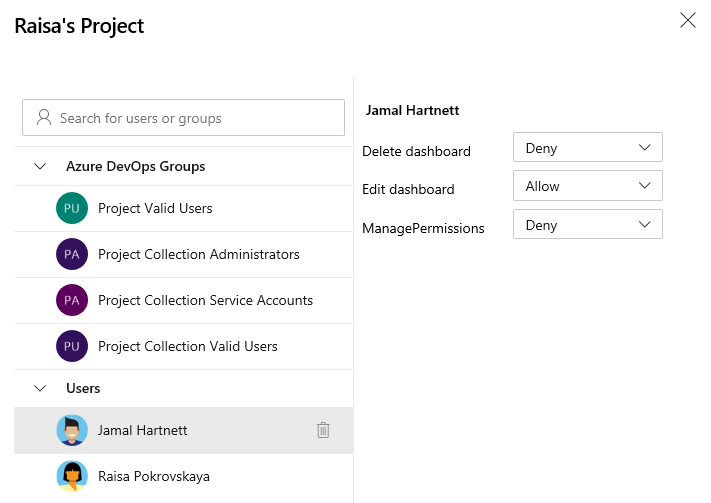Définir des autorisations sur un tableau de bord
Azure DevOps Services | Azure DevOps Server 2022 | Azure DevOps Server 2019
Les tableaux de bord sont visibles par tous les membres du groupe Utilisateurs valides du projet. Les autorisations pour modifier ou supprimer des tableaux de bord ou gérer des autorisations peuvent être définies pour les tableaux de bord d’équipe ou de projet.
En tant que membre du groupe Administrateurs de projet, vous pouvez définir les autorisations de tableau de bord par défaut pour toutes les équipes. En tant qu’administrateur de projet ou d’équipe, vous pouvez définir des autorisations de tableau de bord individuelles pour les membres de l’équipe. Les autorisations affectent uniquement les membres de l’équipe et leurs tableaux de bord d’équipe.
En tant que membre du groupe Administrateurs de projet, vous pouvez définir les autorisations de tableau de bord par défaut pour toutes les équipes. En tant qu’administrateur de projet ou d’équipe, vous pouvez définir des autorisations de tableau de bord individuelles pour les membres de l’équipe. Les autorisations affectent uniquement les membres de l’équipe et leurs tableaux de bord d’équipe.
Pour plus d’informations sur l’ajout et l’affichage de tableaux de bord, consultez Ajouter, renommer et supprimer des tableaux de bord.
Conseil
Si un utilisateur signale qu’il ne peut pas créer ou modifier un tableau de bord d’équipe et que vous avez défini les autorisations pour lui permettre de le faire, vérifiez qu’il a été ajouté en tant que membre de l’équipe. Cela inclut l’ajout de ces éléments en tant que membre de l’équipe d’équipe à l’équipe de projet par défaut. Pour plus d’informations, consultez Ajouter des utilisateurs à un projet ou à une équipe spécifique.
- Si vous n’avez pas été ajouté en tant que membre de l’équipe, ajoutez-le maintenant.
- Tous les membres du groupe Utilisateurs valides du projet peuvent afficher les tableaux de bord.
- Pour ajouter, modifier ou gérer un tableau de bord d’équipe, vous devez disposer d’un accès de base ou supérieur et être administrateur d’équipe, administrateur de projet ou disposer des autorisations de tableau de bord. En règle générale, vous devez être membre de l’équipe sélectionnée pour modifier les tableaux de bord.
- Pour ajouter, modifier ou gérer des tableaux de bord de projet, vous devez disposer d’un accès de base ou supérieur, d’un administrateur de projet ou d’autorisations de tableau de bord. En règle générale, vous devez être membre de l’équipe sélectionnée pour modifier les tableaux de bord.
- Si vous n’avez pas été ajouté en tant que membre de l’équipe, ajoutez-le maintenant.
- Tous les membres du groupe Utilisateurs valides du projet peuvent afficher les tableaux de bord.
- Pour ajouter, modifier ou gérer un tableau de bord d’équipe, vous devez disposer d’un accès de base ou supérieur et être administrateur d’équipe, administrateur de projet ou disposer des autorisations de tableau de bord. En règle générale, vous devez être membre de l’équipe sélectionnée pour modifier les tableaux de bord.
Définir les autorisations de tableau de bord d’équipe par défaut
Par défaut, tous les membres de l’équipe disposent des autorisations nécessaires pour créer et modifier des tableaux de bord pour leurs équipes. Tous les membres du groupe Administrateurs de projet ou administrateurs de regroupement de projets et administrateurs d’équipe peuvent définir les autorisations de tableau de bord par défaut pour une équipe.
Sélectionnez Paramètres du projet, puis Tableaux de bord.
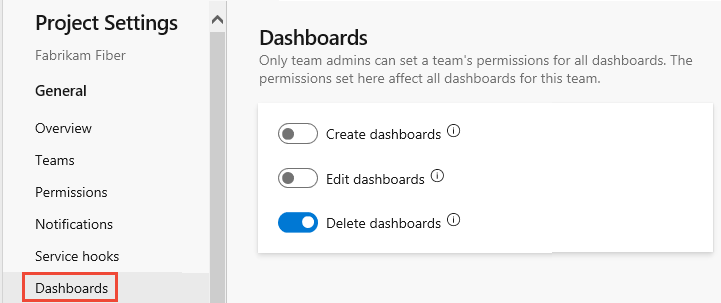
Diapositive pour activer ou désactiver ces autorisations que vous souhaitez accorder ou restreindre. Vos modifications sont automatiquement enregistrées par le système.
Sélectionnez Paramètres du projet, puis Tableaux de bord.
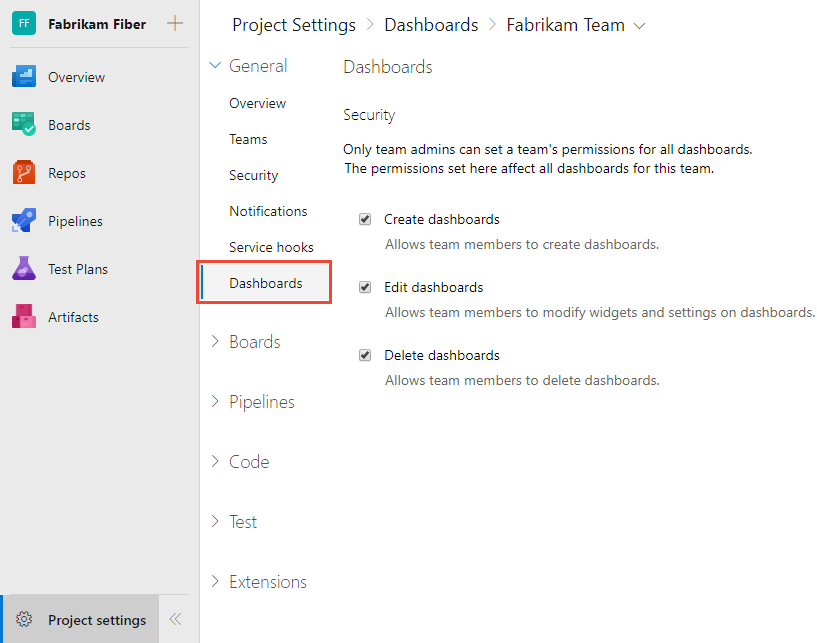
Cochez ou décochez ces autorisations que vous souhaitez accorder ou restreindre. Vos modifications sont automatiquement enregistrées par le système.
Définir des autorisations de tableau de bord d’équipe individuelles
Remarque
La boîte de dialogue Autorisations du tableau de bord ne prend pas en charge l’octroi d’autorisations à d’autres utilisateurs ou groupes pour l’instant. Vous ne pouvez modifier les paramètres par défaut que pour l’équipe.
Ouvrez le répertoire Tableaux de bord, sélectionnez l’icône
 Actions du tableau de bord, puis sélectionnez l’option de menu Sécurité.
Actions du tableau de bord, puis sélectionnez l’option de menu Sécurité.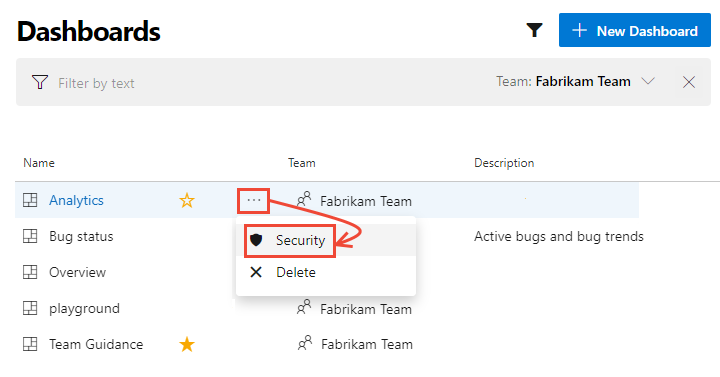
Modifiez Autoriser ou Refuser pour accorder ou restreindre une autorisation.
Ici, nous limitons les membres de l’équipe à modifier le tableau de bord Analytique. Seuls les administrateurs d’équipe Fabrikam peuvent modifier le tableau de bord Analytique.
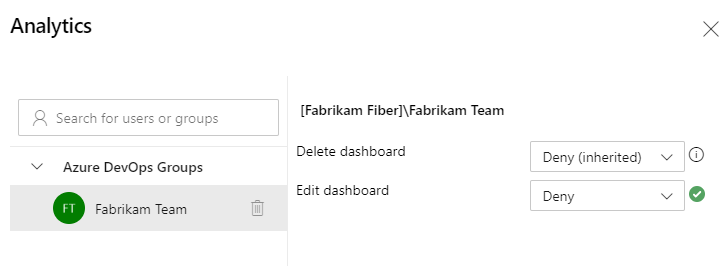
Fermez la boîte de dialogue.
Ouvrez le répertoire Tableaux de bord, sélectionnez l’icône
 Actions du tableau de bord, puis sélectionnez l’option de menu Sécurité.
Actions du tableau de bord, puis sélectionnez l’option de menu Sécurité.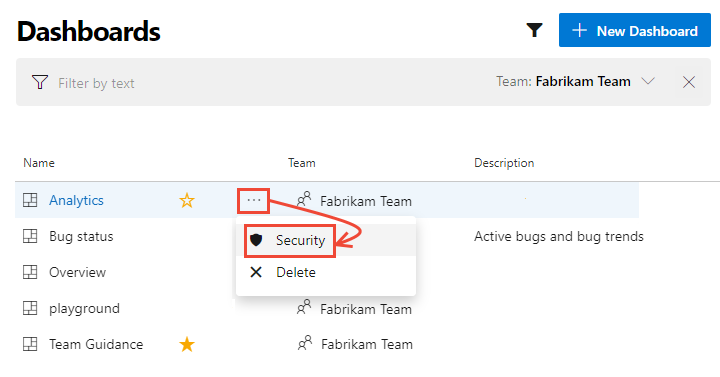
Modifiez Autoriser ou Refuser pour accorder ou restreindre une autorisation.
Ici, nous limitons les membres de l’équipe à modifier le tableau de bord Analytique. Seuls les administrateurs d’équipe Fabrikam peuvent modifier le tableau de bord Analytique.
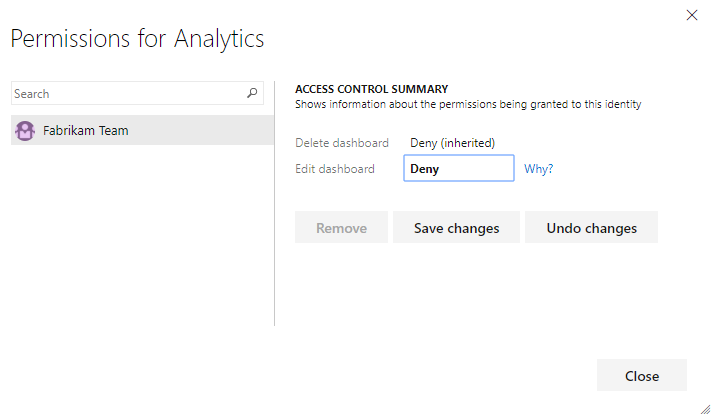
Sélectionnez Enregistrer les modifications , puis Fermez.
Définir des autorisations pour un tableau de bord de projet
Pour définir des autorisations pour un tableau de bord de projet, ouvrez le répertoire Dashboards, sélectionnez l’icône
 actions du tableau de bord, puis sélectionnez l’option de menu Sécurité.
actions du tableau de bord, puis sélectionnez l’option de menu Sécurité.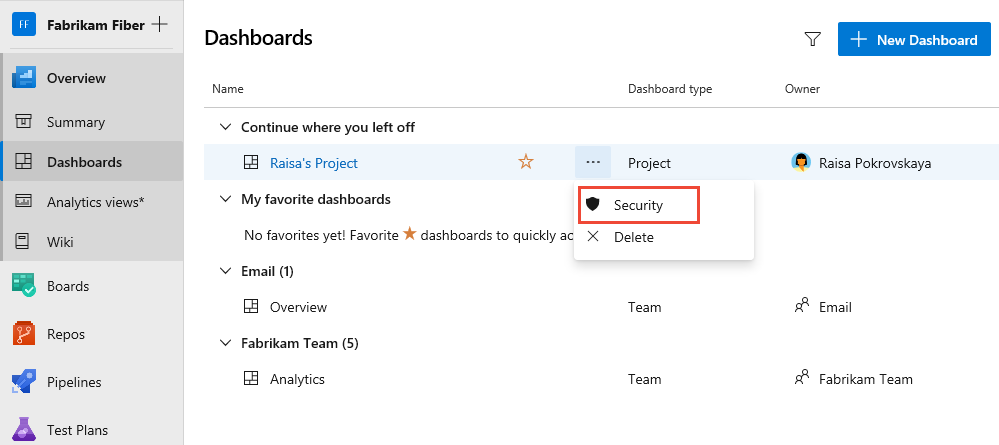
Par défaut, le créateur ou le propriétaire du tableau de bord dispose de toutes les autorisations accordées pour modifier, supprimer et gérer les autorisations de tableau de bord.
Pour ajouter un autre utilisateur ou groupe, recherchez son identité, puis sélectionnez les paramètres d’autorisation souhaités.
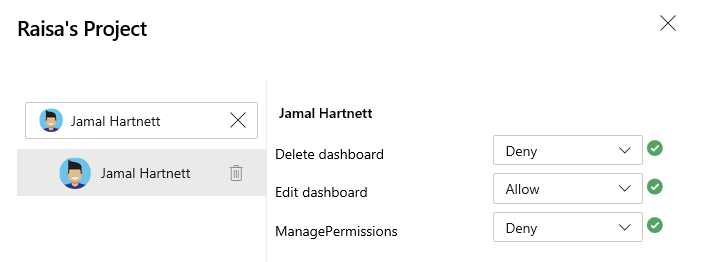
Fermez la boîte de dialogue lorsque vous avez terminé.
Rouvrez la boîte de dialogue de sécurité pour vérifier que les modifications ont été apportées.